字幕转换助手怎么用
1、首先,要在电脑上安装好该软件,安装方法简单,双击运行安装程序,再一直点下一步,即可完成安装。

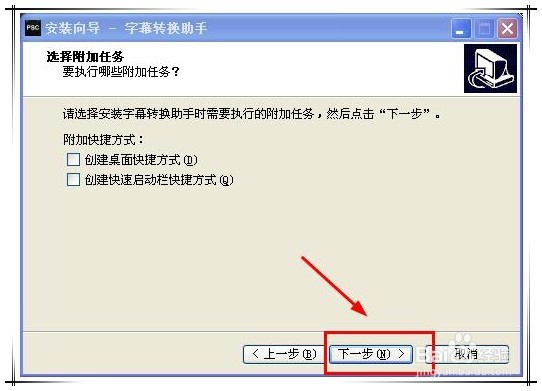
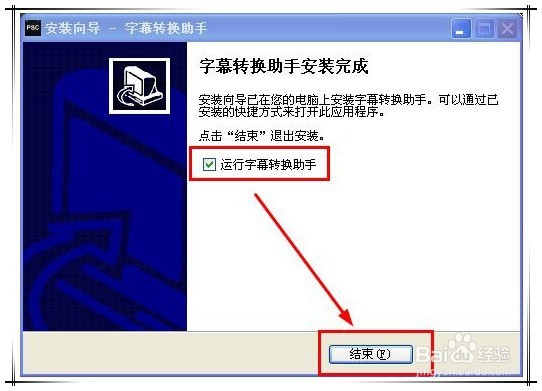
2、在软件主界面底部,可以看到转换后文件的输入目录,可以保持默认,也可以点击该路径,会弹出对话框,供你选择新路径。
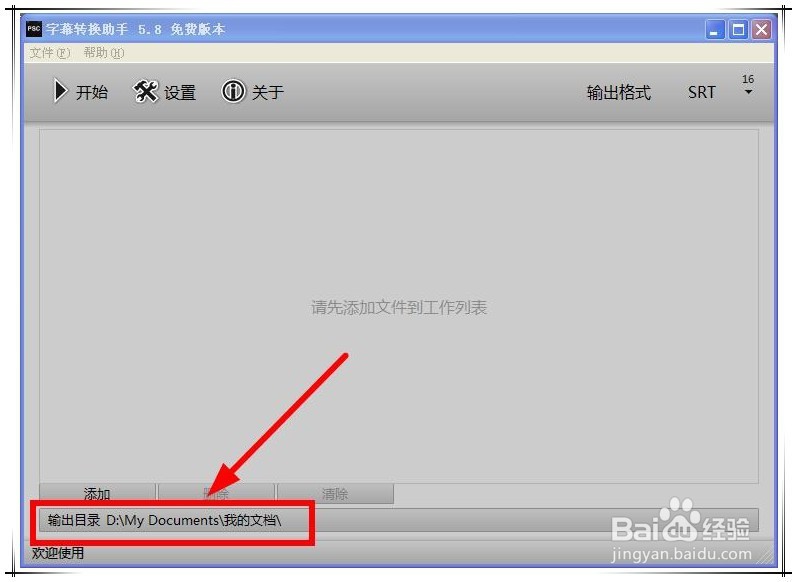
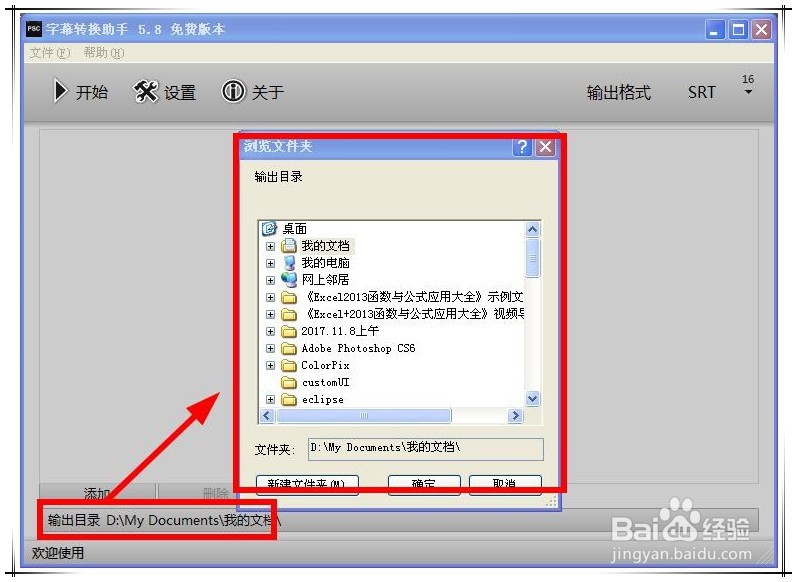
3、在软件右上角,可以看到“输出格式”字样,点击后面的下拉框,可设置输出文件的格式,该软件共支持输入16种格式。
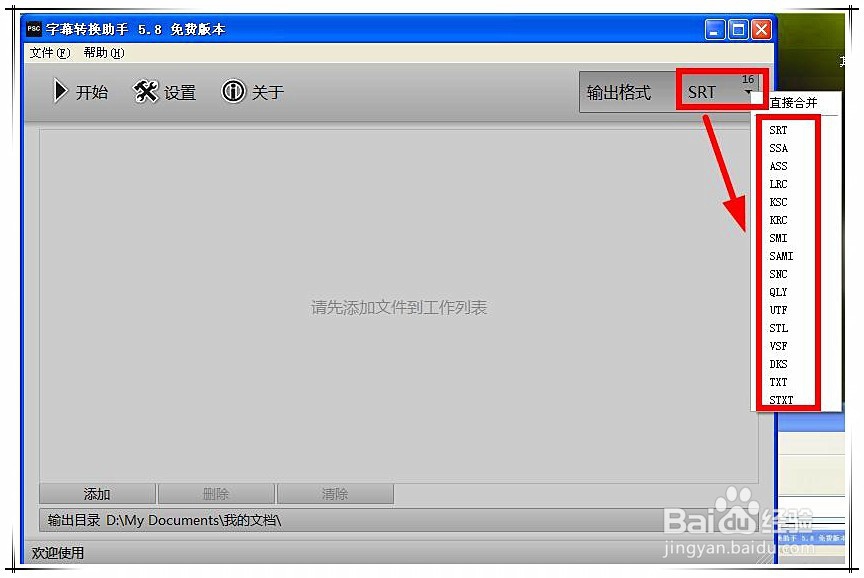
4、设置好输出格式及输出目录后,我们就可以来进行字幕文件转换了。首先,将要转换的字幕文件添加到软件窗口中,可以使用直接拖放到窗口中添加,也可以点击“添加”按钮进行添加。
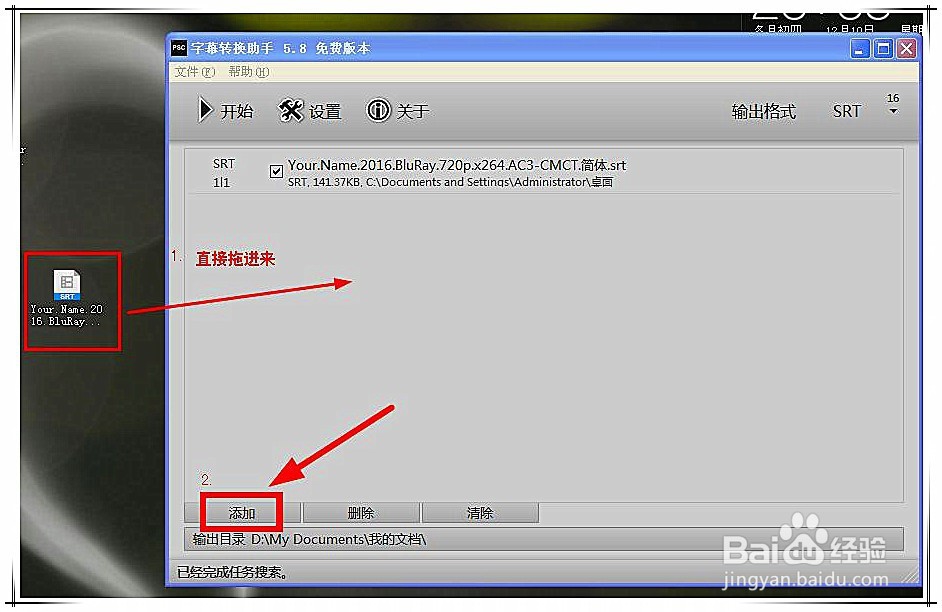
5、待转换文件添加完成后,点击“开始”按钮,开始进行文件格式转换。
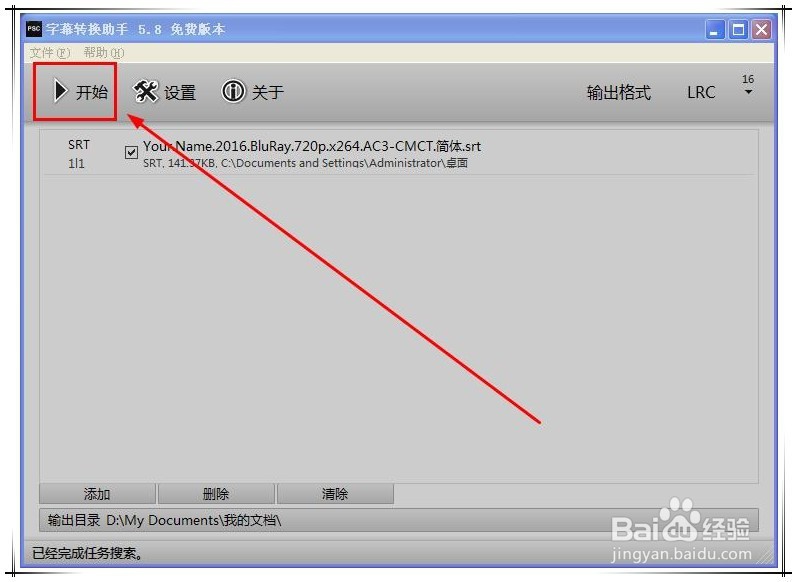
6、这时,会跳到如下窗口,其中“字幕设置”可以设置字幕的时间偏移,如果想将原来的字幕出现的时间进行调整,提前出现或推迟出现,就可以修改这个参数,数值为值为推迟,负值为提前,右键可还原。
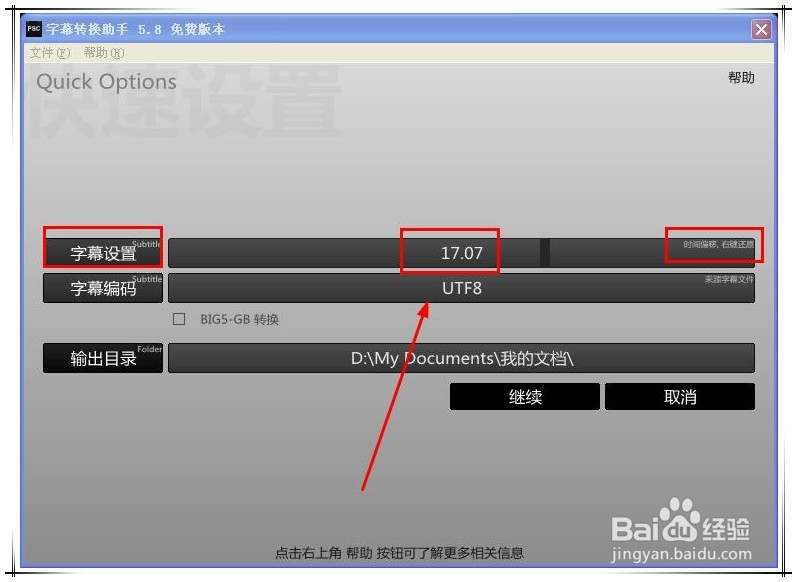
7、编码格式基本上不需更改,然后点“继续”按钮,开始正式进行转换,转换完成后,就可以在输出目录查看到已变换格式的字幕文件了。
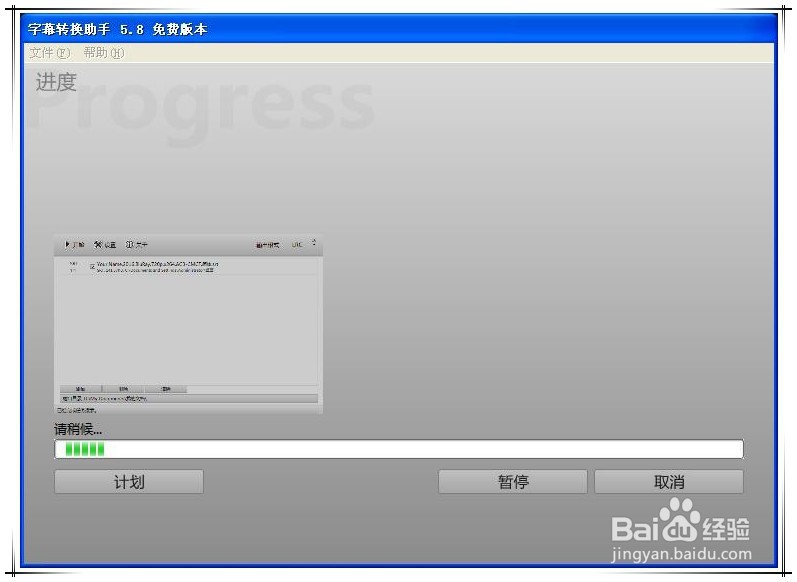
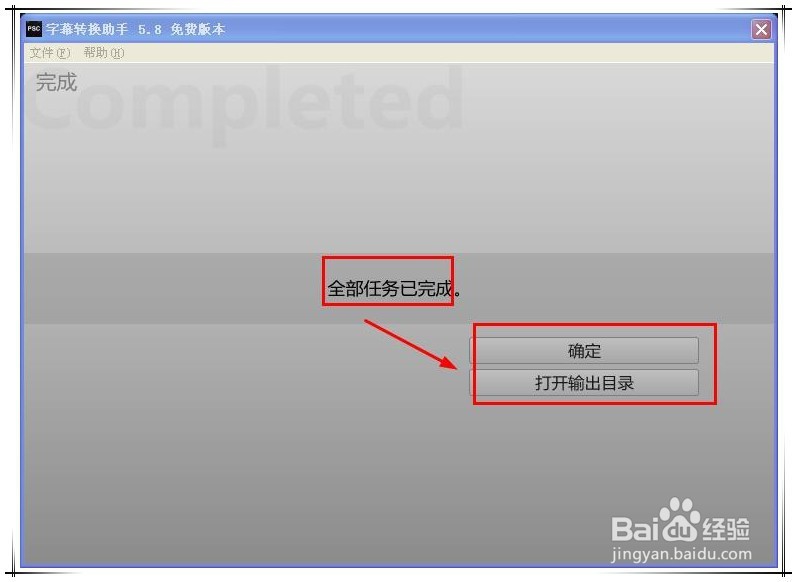
声明:本网站引用、摘录或转载内容仅供网站访问者交流或参考,不代表本站立场,如存在版权或非法内容,请联系站长删除,联系邮箱:site.kefu@qq.com。
阅读量:156
阅读量:24
阅读量:161
阅读量:54
阅读量:90